Olá, pessoal!
Acompanho diariamente diversos grupos sobre TI no Telegram e me deparo com uma pergunta frequente sobre o VEEAM: é possível utilizar a versão free para migração de VMs de um host para o outro? E a resposta é sim, é possível. Apesar de limitada, a versão free é uma ótima alternativa para migração de máquinas virtuais em ambientes pequenos sem vCenter. Por isso decidi criar uma pequena série mostrando a instalação da versão free e a criação de um job simples de migração de uma VM de um ESX para outro.
É muito importante frisar que não é possível utilizar o VEEAM com a versão free do ESXi. O host precisa estar licenciado pelo menos com a licença Essentials para o VEEAM conseguir utilizar as APIs necessárias para o software funcionar. Clique aqui para ler o KB da VEEAM sobre essa limitação.
Então nesse post irei efetuar a instalação da versão free do VEEAM Backup & Replication. Vamos lá!
Primeiro precisamos criar uma conta no site da VEEAM para efetuar o download da última versão do produto. No momento que escrevo este post temos a versão 9.5 Update 1 disponível para instalação.
O processo de criação de conta é bem simples. Visite o site da VEEAM e clique em “Sign In” e depois em “Create VEEAM Account”.
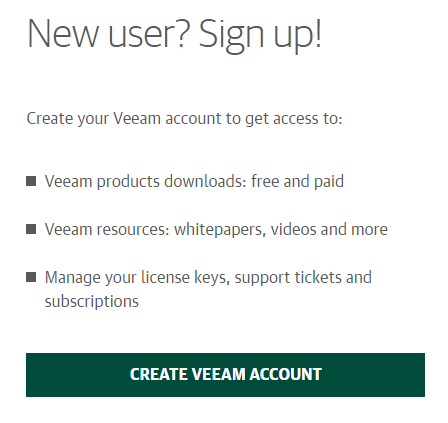
O formulário é simples, porém é necessário um e-mail empresarial. Domínios como gmail, outlook, yahoo, etc não são permitidos.
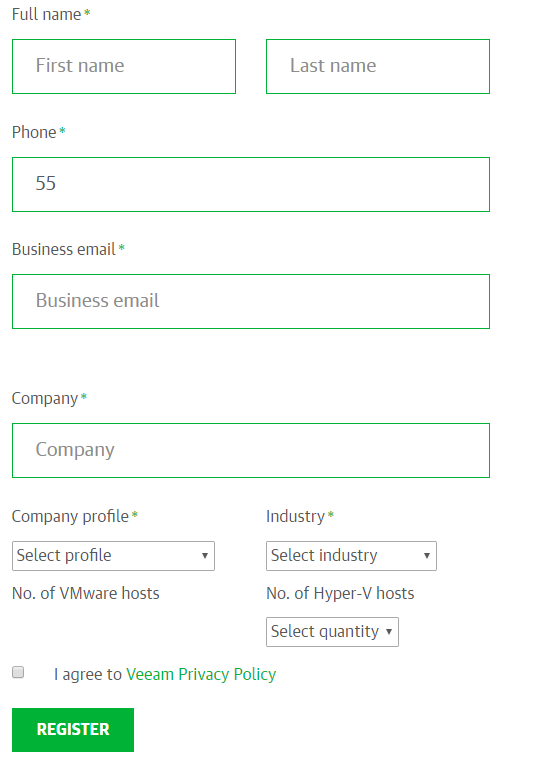
Após completar o registro e ativar sua conta, poderemos efetuar o login para efetuar o download da última versão do VEEAM. Efetue o login e clique em “My Account”.
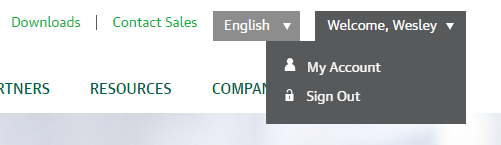
Na console é possível ter acesso aos softwares free da VEEAM, além de solicitar trials das versões pagas. Iremos efetuar o download da versão free:

Após o download estaremos prontos para iniciar a instalação.
Irei efetuar a instalação em um servidor Windows Server 2012 R2. Você pode verificar todos os pré-requisitos para instalação diretamente no site da VEEAM clicando aqui.
Inicie a instalação clicando em “Install” após abrir o setup.
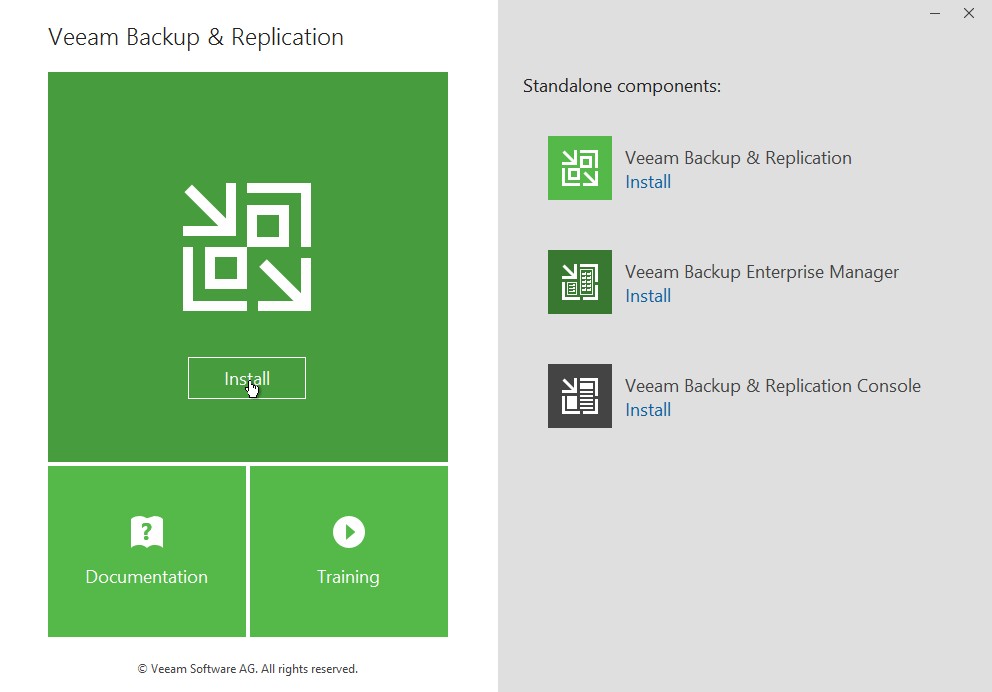
Aceite os termos de licença na próxima tela e clique em “Next”.
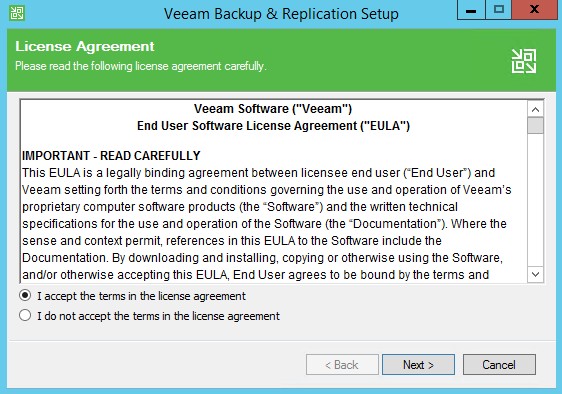
Na próxima tela é onde devemos licenciar o produto. Por padrão, quando nenhuma licença é definida, o VEEAM é instalado na versão free. Como iremos utilizá-la, vamos ignorar esta etapa e clicar em “Next”.
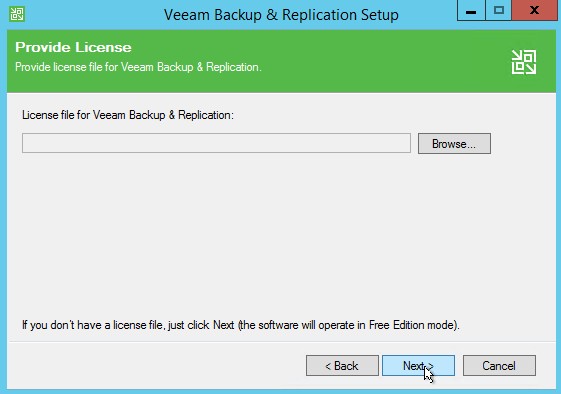
Na próxima tela devemos escolher os componentes que serão instalados. Podemos manter o padrão e clicar em “Next”.
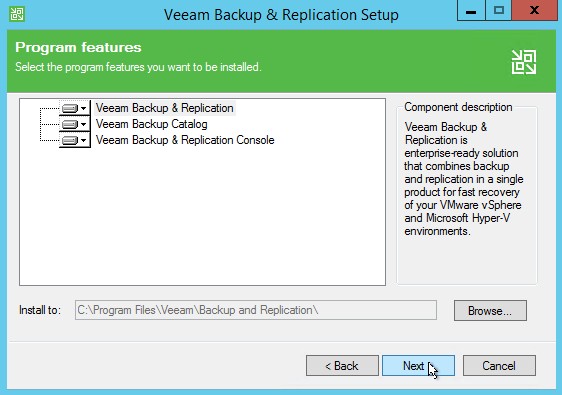
Na próxima tela é verificar se o servidor que o VEEAM está sendo instalado possui todos os pré-requisitos necessários. No nosso caso não temos, pois ele utiliza o SQL Express 2014. No pacote baixado já temos os instaladores desses componentes, então clicaremos em “Install” para iniciar a instalação desses componentes.
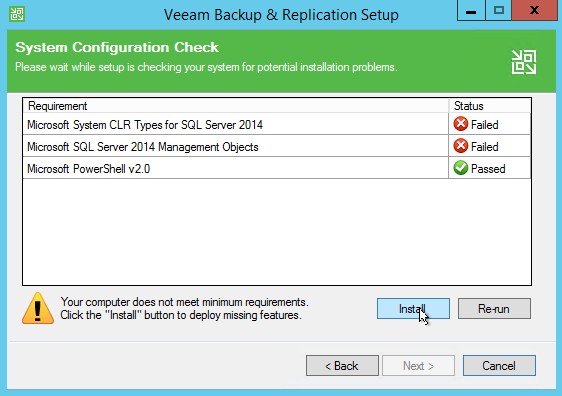
Após instalação dos componentes poderemos continuar clicando em “Next”.
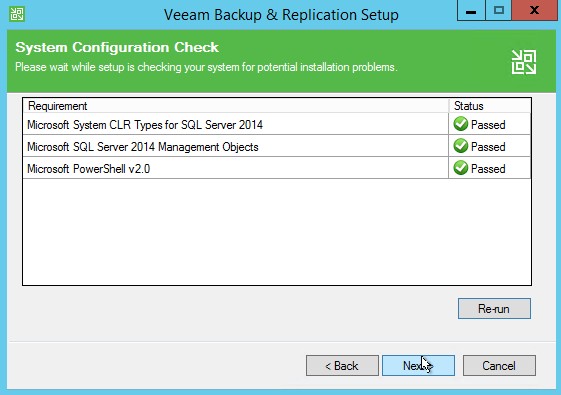
Na próxima tela podemos modificar algumas configurações padrões da ferramenta como porta, caminho da instalação e outras opções. Como não queremos modificar nada, clique em “Next” para prosseguir.
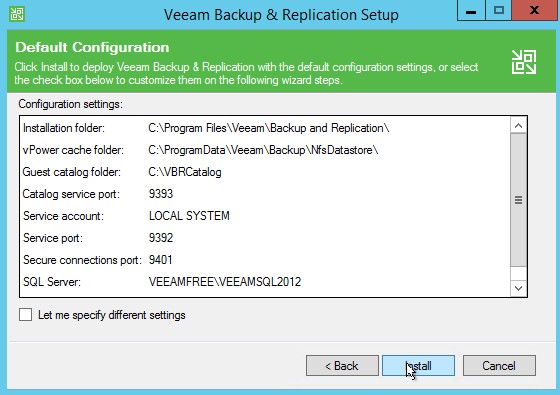
Com isso a instalação irá iniciar. Depende da configuração do servidor, mas em média não deve demorar mais do que cinco minutos para finalizar. Clique em “Finish” para encerrar o instalador.
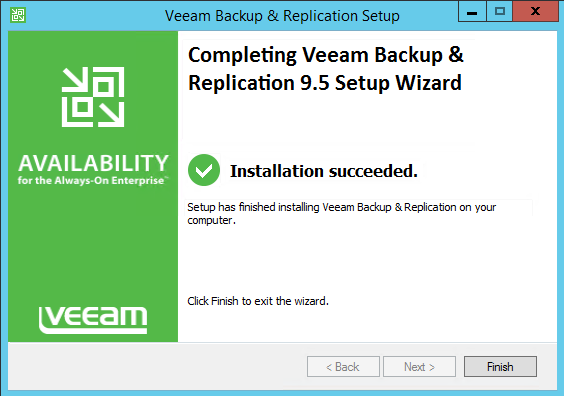
Agora podemos abrir a console. Por padrão ele irá utilizar as credenciais do usuário logado no servidor. Clique em “Connect” para abrir a console.

A página inicial da console será aberta.

No próximo artigo irei detalhar como adicionar os dois hosts e migrar uma VM de um host para o outro.
Até breve!